
Inhaltsverzeichnis:
- Autor Lynn Donovan [email protected].
- Public 2023-12-15 23:42.
- Zuletzt bearbeitet 2025-01-22 17:14.
Erstellen Sie eine Umfrage in einer Outlook-E-Mail
- Klicken Sie auf Home > Neue E-Mail an schaffen eine neue E-Mail.
- Klicken Sie im neuen Nachrichtenfenster auf Optionen > Abstimmungsschaltflächen verwenden > Benutzerdefiniert.
- Aktivieren Sie im sich öffnenden Dialogfeld "Eigenschaften" die Option "Abstimmungsschaltflächen verwenden", geben Sie Ihre Pull-Optionen in das rechte Feld ein und schließen Sie dann das Dialogfeld.
Wie füge ich hierin benutzerdefinierte Abstimmungsschaltflächen in Outlook hinzu?
Gehen Sie wie folgt vor, um benutzerdefinierte Abstimmungsschaltflächen zu Ihren E-Mail-Nachrichten in Microsoft Outlook hinzuzufügen:
- Erstellen Sie eine neue E-Mail-Nachricht, indem Sie auf Home > NewEmail klicken.
- Wechseln Sie im neuen Nachrichtenfenster zur Registerkarte Optionen und klicken Sie auf Abstimmungsschaltflächen verwenden > Benutzerdefiniert.
Wie füge ich außerdem mehrere Abstimmungsschaltflächen in Outlook hinzu? Zu Abstimmungsschaltflächen einfügen in yourMessage: Erstellen Sie Ihre neue E-Mail-Nachricht. Wählen Sie die Registerkarte Optionen in der Gruppierung Tracking aus. Wählen Sie Verwenden Abstimmungsschaltflächen indem Sie auf den Dropdown-Pfeil klicken. Wählen Sie das Abstimmungsschaltflächen Sie eine der vier angebotenen Optionen verwenden möchten (Genehmigen; Ablehnen, Ja; Nein, Ja; Nein; oder Vielleicht.
Anschließend kann man sich auch fragen, wie erstelle ich eine Umfrage in Outlook 2016?
Abstimmungs-E-Mail aus Outlook 2016 senden
- Starten Sie eine neue Nachricht und wählen Sie „Optionen“.
- Wählen Sie „Abstimmungsschaltflächen verwenden“.
- Wählen Sie die Abstimmungsschaltflächen aus, die Sie verwenden möchten. Verwenden Sie „Benutzerdefiniert…“, wenn Sie Ihre eigenen Optionen schreiben möchten. Wenn Sie die Option „Benutzerdefiniert…“ausgewählt haben, wird der Dialog „Nachrichtenoptionen“angezeigt. Geben Sie die gewünschten Optionen in das Feld "Abstimmungsschaltflächen verwenden" ein.
Wie füge ich meiner E-Mail Abstimmungsschaltflächen hinzu?
Um einer von Ihnen erstellten E-Mail-Nachricht Abstimmungsschaltflächen hinzuzufügen, führen Sie beim Erstellen Ihrer Nachricht die folgenden Schritte aus:
- Klicken Sie im Mail-Modul auf der Registerkarte Start auf Neue E-Mail, um mit dem Erstellen einer neuen Nachricht zu beginnen.
- Klicken Sie im Menüband auf die Registerkarte Optionen und dann auf die Schaltfläche Abstimmungsschaltflächen verwenden.
Empfohlen:
Wie füge ich eine Umfrage zu einer Google-Website hinzu?

Einfügen von Google-Umfragen Gehen Sie zu Ihrer Google Sites-Seite, auf der Sie Ihre Umfrage anzeigen möchten, und klicken Sie auf Seite bearbeiten. Klicken Sie auf Einfügen > Tabellenkalkulationsformular. Wählen Sie das einzubettende Formular aus und klicken Sie auf Auswählen. Es erscheint ein weiteres Fenster, in dem Sie das Erscheinungsbild Ihres Formulars hier anpassen können. Klicken Sie auf Speichern, wenn Sie fertig sind
Wie erstellt man eine App wie Google Play?

App erstellen Rufen Sie Ihre Play Console auf. Wählen Sie Alle Anwendungen > Anwendung erstellen. Wählen Sie eine Standardsprache aus und fügen Sie einen Titel für Ihre App hinzu. Geben Sie den Namen Ihrer App so ein, wie er bei Google Play erscheinen soll. Erstellen Sie den Store-Eintrag Ihrer App, füllen Sie den Fragebogen zur Inhaltsbewertung aus und richten Sie Preise und Vertrieb ein
Wie erstellt man eine alte Zeitung in Microsoft Word?
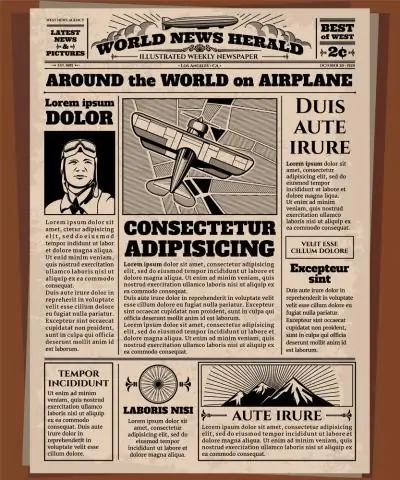
Teil 2 von 2: Erstellen Ihres Papers Öffnen Sie Microsoft Word. Doppelklicken Sie auf das Word-Programmsymbol, das einem weißen 'W' auf dunkelblauem Hintergrund ähnelt. Klicken Sie auf Leeres Dokument. Fügen Sie Ihrer Zeitung einen Titel hinzu. Beginnen Sie eine neue Zeile. Klicken Sie auf Layout. Klicken Sie auf Spalten. Klicken Sie auf Weitere Spalten…. Wählen Sie eine Spaltennummer aus
Wie erstellt man eine Datenbank in Microsoft SQL?
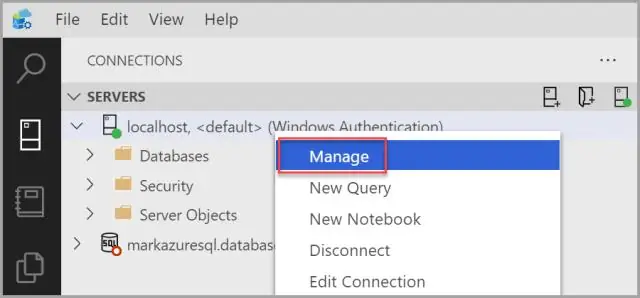
Öffnen Sie Microsoft SQL Management Studio. Stellen Sie mit den Anmeldeinformationen des Datenbankadministrators eine Verbindung zur Datenbank-Engine her. Erweitern Sie den Serverknoten. Klicken Sie mit der rechten Maustaste auf Datenbanken und wählen Sie Neue Datenbank. Geben Sie einen Datenbanknamen ein und klicken Sie auf OK, um die Datenbank zu erstellen
Was ist eine lange Umfrage?

Der beliebteste Hack war „Long Polling“– Beim Long Polling wird im Wesentlichen eine HTTP-Anfrage an einen Server gestellt und dann die Verbindung offen gehalten, damit der Server zu einem späteren Zeitpunkt (wie vom Server festgelegt) antworten kann. Jede Sekunde eine sehr kurze Nachricht vom Server ausgeben (Quelle)
